
Når det kommer til at arbejde med billeder i macOS, er Preview en af de bedste applikationer, vi har til rådighed, et program der ikke kun giver os mulighed for at redigere lidt vores billeder, men giver os også mulighed for at tilføje tekster eller tegninger, vende billedet, eksportere det til andre formater ...
Afhængigt af rushen, som altid er dårlig rådgiver, er det sandsynligt, at at bruge Visa Advance er ikke den hurtigste metode at kunne rotere et billede eller et billede, selvom det er mere end et billede. I dag viser vi dig to metoder til at rotere vores fotos uden at foretage en forhåndsvisning.
Fra Finder
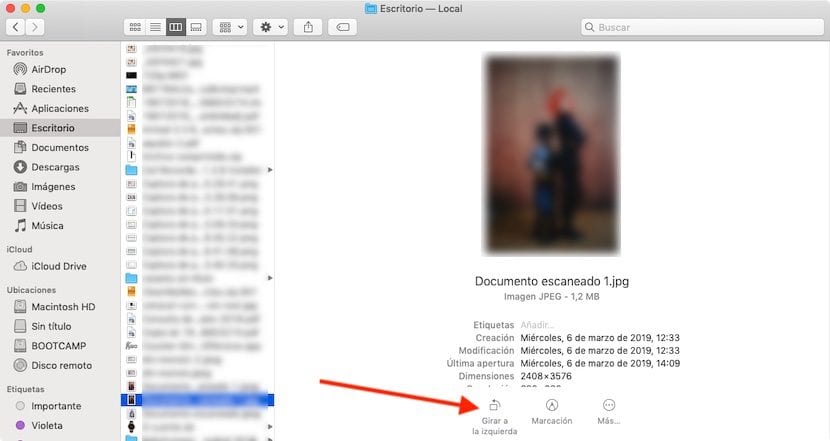
Hvis vi regelmæssigt bruger Finder til at administrere vores filer, kan vi også bruge den til rotere vores billeder individuelt. For at gøre dette skal vi bare gå til det sted, hvor det er.
- Dernæst vælger vi billedet.
- En forhåndsvisning af skærmen vises på højre side af skærmen.
- Lige nedenfor ser vi muligheden Drej til venstre. Vi er nødt til at trykke på den knap så mange gange, indtil vi får billedet til at forblive som vi ønsker.
* Hvis vi vil dreje billedet direkte til højre, er vi bare nødt til at trykke på Alt-knappen. Vi vil se, hvordan det ser ud i stedet for at dreje til venstre Drej til højre.
Med højre museknap
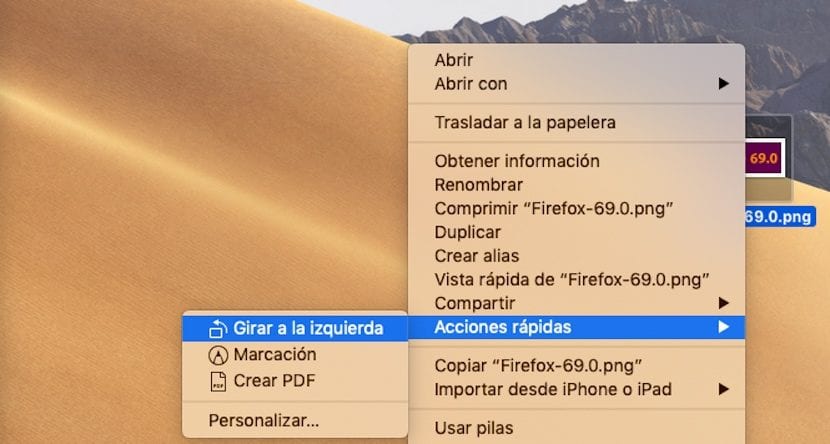
Hvis vi er en af de brugere, der bruger skrivebordet på vores computer til midlertidigt at gemme de billeder, som vi planlægger at bruge hurtigt, kan vi hurtigt rotere billedet uden at bruge Finder.
- For at gøre dette skal vi bare placere os i det billede, vi vil rotere og klik på højre museknap.
- Blandt alle de muligheder, der tilbydes af kontekstmenuen, vælger vi Hurtige handlinger> Roter til venstre.
* Hvis vi vil dreje billedet direkte til højre, skal vi bare trykke på bAlt oton. Vi ser, hvordan i stedet for Drej til venstre, Drej til højre vises.
Begge metoder er ideelle, at det, vi ønsker, er rotere billeder uafhængigt og ikke i batches. Hvis vi ønsker at udføre denne opgave i batches, skal vi gøre brug af programmet Preview.